- Ինչպես բացել թաքնված ֆայլերը ֆլեշ քարտի վրա: Ինչպես դիտել թաքնված ֆայլերը ֆլեշ քարտի վրա Շատ օգտատերեր,...
- Օբյեկտի հատկությունները
- Մեթոդ 1
- Երկրորդ ճանապարհը
- Դարձնել ֆայլեր եւ թղթապանակներ տեսանելի:
- Ինչպես թաքցնել թղթապանակը ֆլեշ քարտում:
- Ինչպես դիտել Windows 7-ի հիշողության մեջ թաքնված ֆայլերը
- Ինչպես դիտել Windows- ի 10-ի հիշողության մեջ թաքնված ֆայլերը
- Ինչպես կատարել այլ համակարգչերում տեսանելի թաքնված ֆայլեր
- Windows Explorer- ի տեղադրում
- Փոխել ատրիբուտները
- Պատկեր ստեղծեք
Ինչպես բացել թաքնված ֆայլերը ֆլեշ քարտի վրա: Ինչպես դիտել թաքնված ֆայլերը ֆլեշ քարտի վրա
Շատ օգտատերեր, որոնք անտեսում են հակավիրուսային ծրագրերը հաճախ կարող են զարմանալ, թե ինչու են ֆայլերը ֆլեշ պահոցում: Նման խնդիրը, որպես կանոն, առաջանում է ձեր համակարգչի վրա վիրուսի հարձակումների պատճառով: Այս հոդվածը ներկայացնում է մանրամասն ուղեցույց ինչպես տեսնել համակարգը եւ այլն թաքնված ֆայլերը ֆլեշ քարտով:
Վնասակար կոդը կարող է պարզապես «վնասել» եւ նշանակել ձեր տվյալները «Թաքցնել» («թաքնված») կամ «Համակարգ» («համակարգ») հատկանիշները: Այլ ծրագրերը ավելի վտանգավոր են, նրանք թաքցնում են բնօրինակ օբյեկտները, եւ նրանց փոխարեն դյուրանցում են: Օգտագործողը, ով չի նկատել հնարքը, կաշխատի կոմունալը եւ արագորեն վարակել համակարգիչը:
Վտանգավոր կոդը ազատեք, կօգնի հակավիրուսային ծրագրերին: Եթե ոչ ձեռքի տակ, ապա կարող եք պարզապես ջնջել բոլոր դյուրանցումները ձեռքով: Սակայն հակավիրուսերը չեն կարողանա օգնել: Եթե դուք չեք տեսնում ֆայլերը ֆլեշ կրիչում, դուք պետք է հեռացնեք «Թաքցնել» եւ «System» հատկանիշները իրենց հատկությունների մեջ:
Windows Explorer- ի Գույքի կարգավորումները
Տուժած տվյալների հետ աշխատելու համար նախ պետք է դրանք տեսնել: Նախապես, ձեր համակարգիչը նման օբյեկտներ չի ցուցադրում, այնպես որ դուք պետք է փոխեք Explorer- ի կազմաձեւումը: Դրա համար դժվար բան չկա, պարզապես հետեւեք քայլի բոլոր հրահանգներին:
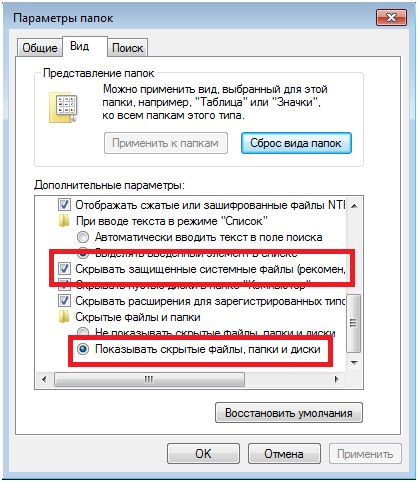
Օբյեկտի հատկությունները
Այժմ ձեր համակարգիչը կցուցադրի բոլոր թաքնված ֆայլերը ոչ միայն կապված կոշտ սկավառակներ , այլ նաեւ արտաքին սարքերի վրա: Այնուամենայնիվ, դուք, ամենայն հավանականությամբ, ցանկանում եք ձեր Flash Drive- ի մասին տեղեկությունները տեսանելի դարձնել այլ սարքերի այլ օգտվողների համար: Դա անելու համար անհրաժեշտ է փոխել «վնասված» տարրերի կազմաձեւումը:
Ամենայն հավանականությամբ, «Իմ Համակարգիչը» կոմունալ օգտագործող պարամետրերը փոխելը չի աշխատի: Երկուսն էլ կան հեշտ ճանապարհներ դա անել `օգտագործելով համաժողովրդական Ընդհանուր ծրագրեր Հրամանատարը կամ հրամանի տողը օգտագործելը:
Մեթոդ 1
Ընդհանուր հրամանատար - դա հզոր է ֆայլի կառավարիչ Windows- ի համար, ավելի մեծ հնարավորություններով, քան Windows Explorer- ը:
Ինչպես «Իմ Համակարգիչ» օգտակար ծառայության դեպքում, նախ անհրաժեշտ է տեսնել անհրաժեշտ տարրերը:
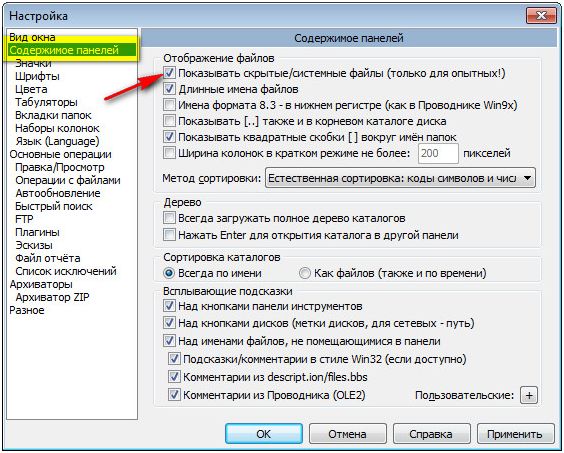
Երկրորդ ճանապարհը
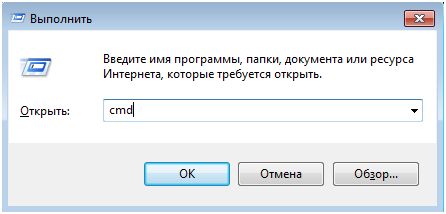
Քիչ մարդիկ, նույնիսկ փորձառու համակարգչային օգտվողների շրջանում, գիտեն, որ համակարգը թաքցնում է մեզանից որոշ թղթապանակներ եւ ֆայլեր: Նրանք կարող են տեսանելի դարձնել աչքին, բայց դա անցանկալի է: Փաստն այն է, որ ամենատարածված ֆայլերը եւ թղթապանակները համակարգային ֆայլեր են, այսինքն, անհրաժեշտ է օպերացիոն համակարգի հարթ գործարկման համար: Նրանց հեռացումը կարող է հանգեցնել լուրջ խափանումների: Բայց ... իմանալով, թե ինչպես ցույց տալ, թաքնված ֆայլերը դեռեւս հարմար կլինեն:
Համակարգչային վիրուսի մի տեսակ աշխատում է այնպես, որ մենք պետք է սովորենք, թե ինչպես բացել թաքնված ֆայլերը եւ թղթապանակները համակարգչում: Այս վիրուսը հատկապես «սիրում է» լրատվամիջոցներին: Երբ ձեր USB փրփուրը տեղադրեք վիրուսով վարակված համակարգչին, ձեր թղթապանակները փոխարկվում են ծրագրերի մեջ (այսինքն, դրանք վիրուս են դառնում), եւ թղթապանակների պատճենները թաքնվում են: Դուք տուն եք գալիս, տեղադրեք USB ֆլեշ սկավառակը ձեր համակարգչում, եւ ցանկացած ողջամիտ անձի նման ստուգեք վիրուսների օգտագործման համար տեղադրվել հակավիրուսային . Սա ահա խնդիրները սկսվում են ... Anti-Virus- ը ջնջում է վարակված ֆայլերը: Իհարկե, խանգարում եք, բայց ինչ պետք է անեք: Դե, եթե թղթապանակներից մի քանիսը դեռ պահվում է համակարգչի վրա, բայց երբ փորձում եք պատճենել այն USB փրփուր, համակարգը միայն տալիս է այն, հնարավոր չէ պատճենել այն, նման թղթապանակը արդեն գոյություն ունի: Այո, ձեր թղթապանակը տեղադրված է, այն չի ջնջվել հակավիրուսային ծրագրի կողմից, սակայն չեք տեսնում: Եվ այստեղ մենք վերադառնում ենք խնդրին `ինչպես բացել թաքնված ֆայլերը:
Վերեւի վահանակում յուրաքանչյուր թղթապանակի պատուհանում (նաեւ բաց ֆլեշ ապակի պատուհանում) կան հրամանի կոճակներ, որոնցից մեկը «Գործիքներ» է: Սեղմելով «Ծառայություն», մենք կգտնենք «Թղթապանակի հատկությունները»: Բացվող պատուհանում ընտրեք երկրորդ «Նայեք» ներդիրը: «Ընդլայնված պարամետրեր» ցանկում, ինչ-որ տեղ, վերջում, գտեք «Թաքցված թղթապանակների եւ թղթապանակների ցուցադրումը» գործառույթը, տեքստի դրեց այս վերնագրի առջեւ: Բայց նախքան «OK» -ին սեղմեք, պետք է այլ բան անել: Բացի այդ, առաջադեմ պարամետրեր «Բայց մի քիչ ավելի բարձր է գտնում« Թաքցնել պաշտպանվածը »մակագրությունը համակարգային ֆայլեր (խորհուրդ): " Տեղադրեք ստուգիչ նշան (կետ) եւ հակառակ այս արձանագրությունը: Համակարգը կներկայացնի այս գործողությունը հաստատող հաղորդագրություն, արտահայտեք ձեր համաձայնությունը `սեղմելով« Այո »: Եվ հիմա կարող եք սեղմել «OK»: Համակարգիչի բոլոր թղթապանակների տեղադրումը ավարտված է, այս ընթացակարգից հետո կարող եք տեսնել թաքնված ֆայլերը ֆլեշ քարտում:
Օպերացիոն համակարգերի տարբերակները տարբեր են բոլորի համար, եւ դա տեղի է ունենում, որ այս մեթոդը հասանելի չէ: Ինչպես բացել եւ թղթապանակներ, եթե «Սպասարկման կոճակը» հասանելի չէ պատուհանների վահանակում: Դուք կարող եք գտնել այս գործառույթը Start մենյուից, «Կարգավորումներ», ապա «Կառավարման վահանակ» եւ վերջին «Թղթապանակի ընտրանքները»: Սա կբացվի նույն պատուհանը, որի վրա պետք է տեղադրեք կետը նույն գրառումների դիմաց `« Ցույց տվեք թաքնված ֆայլերը եւ թղթապանակները »եւ« Թաքցնել պաշտպանված համակարգային ֆայլերը »: Կարգավորումներն օգտագործվելու են նաեւ համակարգի բոլոր թղթապանակների վրա: Բացեք USB ֆլեշ կրիչը եւ կտեսնեք բացակայող պանակներ:
Ավելի փորձառու օգտվողներ կցանկանան այլ կերպ ցույց տալ անտեսանելի ֆայլեր, Սկսել Start ընտրացանկում Run հրամանը: Սա ավելի բարդ ձեւ է, գուցե դա կարող է անել միայն հիմնական ծրագրավորման գիտելիքների սեփականատերերը: Սակայն դա օգնում է այն դեպքերում, երբ վերը նշված մեթոդը չի գործում, ինչպես նաեւ այն ժամանակ, երբ վիրուսը ներթափանցել է համակարգում այնքան, որ ջնջել է «Ծառայություն» հրամանի կոճակը թղթապանակների բոլոր պատուհաններից: Վերականգնման այս մեթոդը պետք է վստահել մասնագետին, քանի որ ձեր կողմից անհոգ գործողությունները կարող են վնասել ամբողջ համակարգը: օպերացիոն համակարգը եւ կորցնում եք կարեւոր տեղեկությունները ոչ միայն ֆլեշ համակարգչի վրա, այլ ամբողջ համակարգչում:
Ինչպես բացել թաքնված ֆայլերը, մենք հիմա գիտենք, բայց ինչ պետք է անի այս կիսաթափանցիկ պանակի պատկերակները: Դուք կարող եք աշխատել թաքնված թղթապանակների հետ այնպես, ինչպես նախկինում, եւ դուք կարող եք նորմալ թափանցիկ պատկերիկ կազմել: Զանգահարեք կոնտեքստային մենյուի աջ մկնիկի կոճակը, անմիջապես թաքնված թղթապանակի պատկերակի վրա Պարզվող ընտրացանկում ընտրել «Հատկություններ»: Այն բացվում է մի պատուհան, որի ներքեւի մասում «Հատկանիշներ» բաժնում դուք կտեսնեք, որ կա «ստուգման նշան» կամ «թաքնված» բառի հակառակ կետը: Այստեղ նույնպես պետք է հեռացվի (ձախ մկնիկի կոճակը): Այնուհետեւ կտտացրեք «Դիմել» կոճակը կամ անմիջապես «OK» կոճակը:
Հետո կորցրել եք կորցրած թղթապանակները, վերադառնում եք նրանց նորմալ տեսքին, կրկին կարող եք աշխատել նրանց հետ, այս ամենից հետո ցուցադրման գործառույթը պետք է անջատվի թաքնված թղթապանակներ ընդամենը ...
Եվ վերջինը: Վազիր հակավիրուսային համակարգը սկան ամբողջ համակարգչի համար: Նման տեսակի վիրուսը կարգավորվում է ֆլեշ համակարգչի վրա եւ վարակվում է ամբողջ համակարգչի վրա: Մի թերագնահատեք այս վիրուսի վտանգը: Օրինակ, եթե «Ծառայություն» հրամանատան կոճակը վերեւում հայտնվել է վերին վահանակի ցանկացած թղթապանակի պատուհանում, դա վիրուսի միջոցով համակարգի ամբողջական վնասը հստակ նշան է: Եթե հակավիրուսային ծրագիրը դեռեւս ակտիվ չէ, անմիջապես սկսեք այն: Լավ հակավիրուսային ծրագիր մաքրեք համակարգիչը վիրուսից եւ նրա հետքերից հեռացվող շարժական քարտերից: Ինչ չի կարելի ասել այն համակարգչի մասին, որից այս վիրուսը եկավ ձեզ ...
Պատկերացրեք իրավիճակը: Ձեզ տրվել է USB ֆլեշ հիշողություն, որը պահում է որոշ նյութեր ձեր համակարգչին պատճենելու համար: Եվ այստեղ դուք միացնում եք USB ֆլեշ կրիչը, բացեք եւ ... Բայց դրա վրա ոչինչ չկա: Ինչպիսին է դուք հարցնում: Գնալ դեպի ֆլեշ քարտի հատկությունները եւ տեսնել, որ այն կեսը զբաղեցված է: Ինչ անել
Ամենայն հավանականությամբ, flash drive- ի ֆայլերը թաքնված են: Ես ձեզ ցույց կտամ, թե ինչպես դրանք տեսանելի դարձնել:
Դարձնել ֆայլեր եւ թղթապանակներ տեսանելի:
Սա այնպիսին է, ինչպիսին է flash drive- ում դատարկ գրացուցակը: Նույնիսկ գրությունը `« Այս թղթապանակը դատարկ է »:
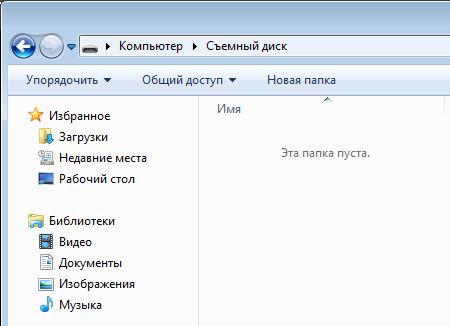
Պատուհանների ձախ մասում կա «Կարգավորել» կոճակը (սա Windows 7-ի մասին, Windows- ում 10 կոճակը կոչվում է «Կարգավորումներ»): Կտտացրեք այն, ապա կհայտնվի մենյու, որտեղ դուք պետք է ընտրեք «Թղթապանակ եւ որոնման ընտրանքներ»:
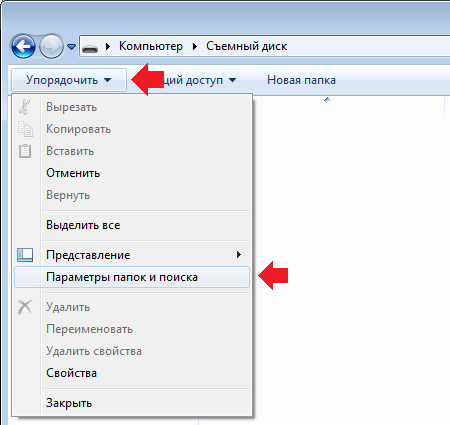
Դուք կտեսնեք «Թղթապանակի ընտրանքները» պատուհանը: Ընտրեք «Դիտել» ներդիրը: Այստեղ անհրաժեշտ է տեղադրել «Թաքնված ֆայլերը, թղթապանակները եւ կրիչներ» կետի կողքին: Կարող եք նաեւ չհրապարակել «Թաքցնել պաշտպանված համակարգի ֆայլերը» կետը, եթե ֆայլերը դեռեւս տեսանելի չեն (մի մոռացեք, որ դրեք այս նշանը): Սեղմեք OK:
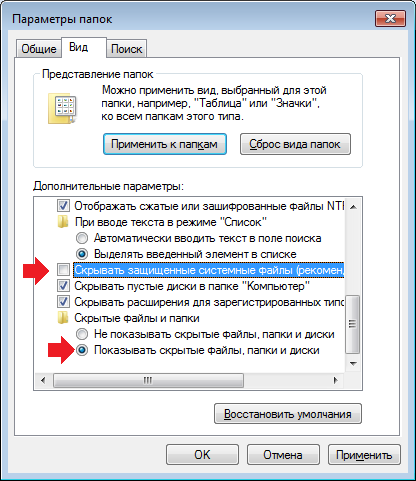
Այժմ բացեք մեր ֆլեշ սկավառակը եւ կտեսնեք այն թղթապանակը, որը թաքնված է: Մենք գնում ենք այնտեղ եւ պատճենում ենք բոլոր անհրաժեշտ նյութերը:
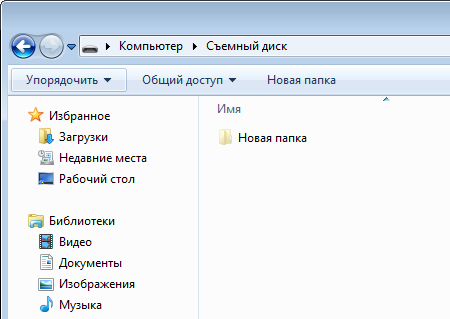
Խնդրում ենք նկատի ունենալ, որ այս խնդիրը կարող է մեղավոր լինել վիրուսով: չարամիտ ծրագրեր . Խստորեն խորհուրդ եմ տալիս օգտագործել հակավիրուսային սարքը `ստուգելու ֆլեշ ապարատը եւ Dr.Web Cureit- ի նման օգտակար հատկությունները, որոնք կպաշտպանեն վնասակար ծրագրերը:
Ինչպես թաքցնել թղթապանակը ֆլեշ քարտում:
Կա դժվար բան: Ստեղծել թղթապանակ եւ գնալ իր հատկություններով (PCM - "Properties"): «Ընդհանուր» ներդիրում ստուգեք «Թաքնված» հատկանիշի կողքին եւ սեղմեք OK կոճակը:
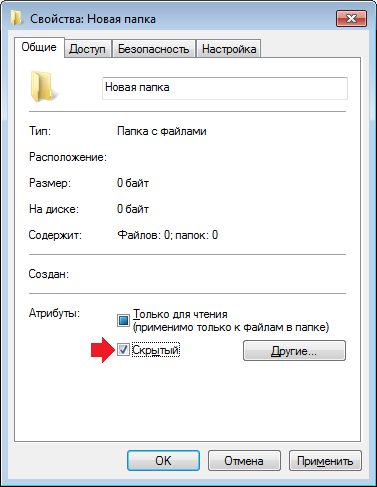
Բացեք USB ֆլեշ սկավառակը եւ տեսեք, որ թղթապանակը եւ ֆայլերը դառնում են թաքնված: Դուք կարող եք դրանք տեսանելի դարձնել վերը նշված ձեւով:
Վիրուսներից վարակվելուց անմիջապես հետո, օգտվողները կանգնած են այն փաստի հետ, որ ֆլեշ կրիչի ֆայլերը թաքնվում են: Արդյունքում հնարավոր չէ նման ֆայլեր բացել, թեեւ ֆիզիկապես դրանք գտնվում են սկավառակի վրա եւ զբաղեցնում են ազատ տարածություն: Այս հոդվածում մենք կխոսենք այս խնդրի լուծման մասին եւ տեսնելու թաքնված ֆայլերը ֆլեշ քարտում:
Ինչպես դիտել Windows 7-ի հիշողության մեջ թաքնված ֆայլերը
Եթե ունեք Windows 7, ապա դուք պետք է բացեք ցանկացած պատուհան (օրինակ, Իմ Համակարգիչը) եւ սեղմեք ALT ստեղնը ստեղնաշարի վրա: Դրանից հետո պատուհանի վերեւում կհայտնվի բացվող մենյուներով (Պատկեր, Խմբագրել, Դիտել, Գործիքներ եւ Օգնություն): Բացեք «Գործիքներ» ցանկը եւ ընտրեք «Թղթապանակի ընտրանքները»:
Արդյունքում, դուք պետք է բացեք «Թղթապանակի ընտրանքները» պատուհանը: Այս պատուհանում դուք պետք է գնաք «Դիտել» էջանիշից եւ չհրապարակեք «Թաքցնել պաշտպանված համակարգի ֆայլերը» կետը: Բացի այդ, այստեղ դուք պետք է ակտիվացնեք: Բոլոր պարամետրերը կատարելուց հետո փակեք պատուհանը, սեղմելով «Ok» կոճակը:
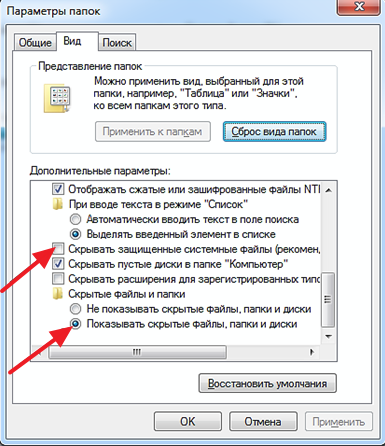
Դրանից հետո դուք կարող եք դիտել թաքնված ֆայլերը ֆլեշ կրիչով:
Ինչպես դիտել Windows- ի 10-ի հիշողության մեջ թաքնված ֆայլերը
Ֆլեշ պահոցում միացված է նույն ձեւով: Բացեք ցանկացած պատուհան, անցեք «Դիտել» էջանիշը եւ սեղմեք «Ընտրանքներ» կոճակը:
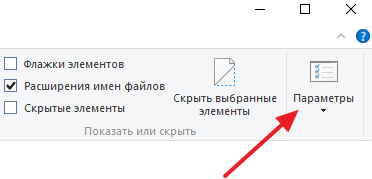
Սա կբացվի «Թղթապանակի ընտրանքներ» պատուհանը: Այստեղ դուք պետք է գնաք «Դիտել» էջանիշին եւ նույն կարգավորումները, որոնք նկարագրված են վերեւում:
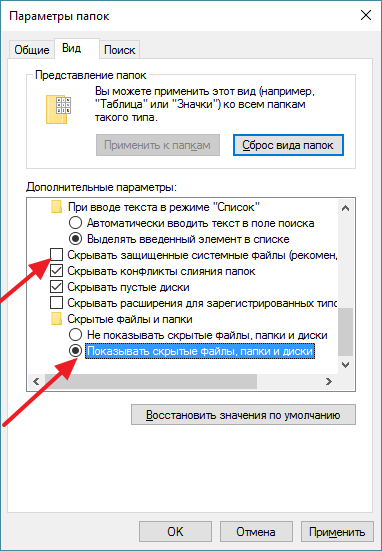
Դրանից հետո դուք կարող եք տեսնել թաքնված ֆայլերը flash drive.
Ինչպես կատարել այլ համակարգչերում տեսանելի թաքնված ֆայլեր
Որպեսզի այս ֆայլերը դիտարկվեն այլ համակարգիչների վրա, առանց պարամետրեր փոփոխելու, դուք պետք է հեռացնեք «Թաքնված» հատկանիշը: Որպեսզի դա անել, ընտրեք թաքնված ֆայլերը, սեղմեք նրանց աջ մկնիկի կոճակը եւ ընտրեք «Հատկություններ»: Բացվող պատուհանում բացեք «Թաքնված» վանդակը եւ սեղմեք «Ok» կոճակը:
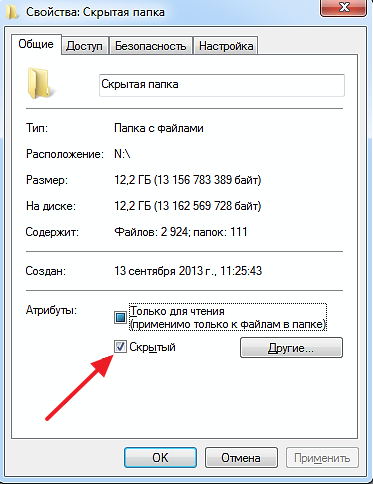
Արդյունքում, ձեր ֆլեշ ֆայլի ֆայլերը պետք է վերադառնան նորմալ, եւ դուք կարող եք դիտել դրանք առանց խնդիրների:
Որոշ օգտվողներ, իրենց աշխատանքի ընթացքում Ինտերնետում, հանդիպում են հատուկ վիրուսային ծրագրեր այդ փոփոխական ֆայլերը շարժական լրատվամիջոցների վրա, դրանք անտեսանելի դարձնելով: Որոշ դեպքերում դրանք փոխարինվում են տարբեր սկրիպտներով կամ դյուրանցումներով, որոնք ձեր համակարգիչը վարակելիս նմանատիպ անվանումներով եւ դյուրանցումներով: Այս հոդվածը մանրամասն նկարագրում է, թե ինչպես կարող եք բացել թաքնված ֆայլերը եւ թղթապանակները ձեր ֆլեշ կրիչում եւ վերադարձնել դրանք բնօրինակ հատկանիշներին:
Նախեւառաջ, հարկ է նշել, որ ոչ մի դեպքում չեք կարող բացել կամ գործարկել վիրուսի կողմից ստեղծված կրկնօրինակ ֆայլեր, քանի որ դա կհանգեցնի ձեր անձնական համակարգիչ նույնիսկ այն դեպքում, երբ միացված է հակավիրուսային ծրագիր . Scan ձեր ամբողջ համակարգչի եւ շարժական սարքը հակավիրուսային հետ, որից հետո կարող եք սկսել խնդիրները:
Windows Explorer- ի տեղադրում
Որպեսզի օգտագործողները կարողանան դիտել թաքնված ֆայլերը ֆլեշ կրիչում, դուք պետք է պատշաճ կերպով կարգավորեք առարկաների ցուցադրման պարամետրերը Explorer- ում (ֆայլերի եւ թղթապանակների հետ աշխատելու ծրագիր): Դա անելու համար դուք պետք է անեք հետեւյալը.
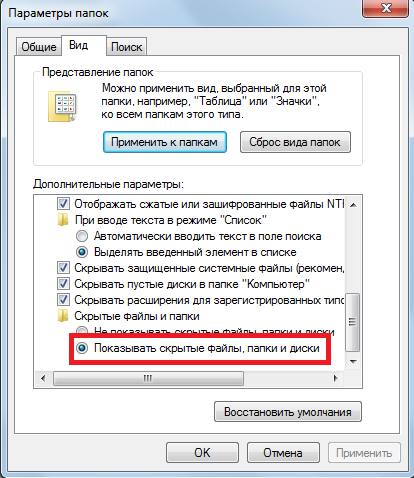
Այժմ դուք կտեսնեք այն բոլոր ֆայլերը, որոնք կրում են «Թաքցնել» հատկանիշը: Կարող եք բացել ֆլեշ սկավառակի արմատային գրացուցակը եւ շարունակել աշխատել անհրաժեշտ տեղեկատվության հետ:
Փոխել ատրիբուտները
Թաքնված ֆայլերի համար այլ համակարգիչների վրա տեսնելու համար անհրաժեշտ է փոխել իրենց հատկությունները: Դա անելու համար անհրաժեշտ է PCM- ին սեղմել ցանկալի օբյեկտը, համատեքստային մենյու առաջացնելու համար եւ ընտրել «Հատկություններ» կետը: 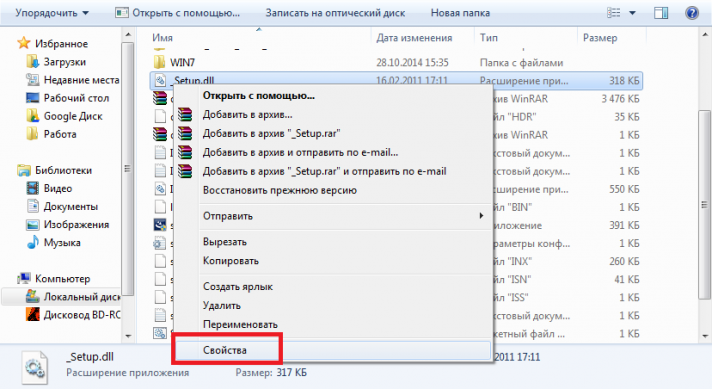
Բացվող պատուհանում պետք է ջնջեք «System» («System») եւ «Hidden» («Թաքցնել») պարամետրերի հակառակ վանդակում: Փոփոխությունները պահպանելու համար սեղմեք "Դիմել" եւ "Ok", պատուհանը փակելու եւ ֆայլերը ցուցադրելու համար: Այսպիսով, դուք կարող եք խմբագրել ձեր անհրաժեշտ բոլոր տվյալները: 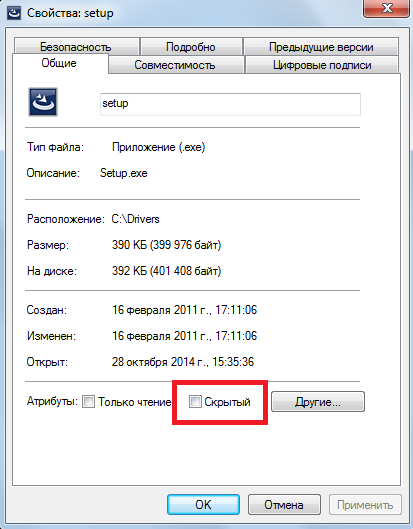
Այնուամենայնիվ, եթե կան flash օբյեկտների վրա շատ օբյեկտներ, ապա անխուսափելի կլինի եւ ժամանակի ընթացքում կփոխվի բոլոր ֆայլերը իր հերթին:
Պատկեր ստեղծեք
Դուք կարող եք անձամբ ստեղծել մի պարզ սցենար, որը կփոխհատուցի բոլոր տվյալները շարժական լրատվամիջոցների վրա: Կատարել հրահանգում նշված մի քանի պարզ քայլ.



